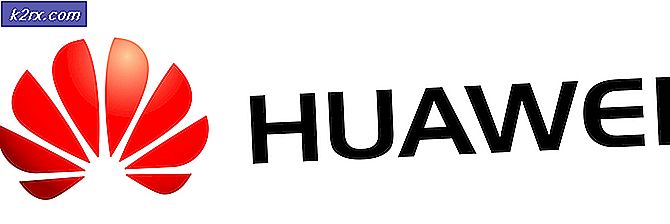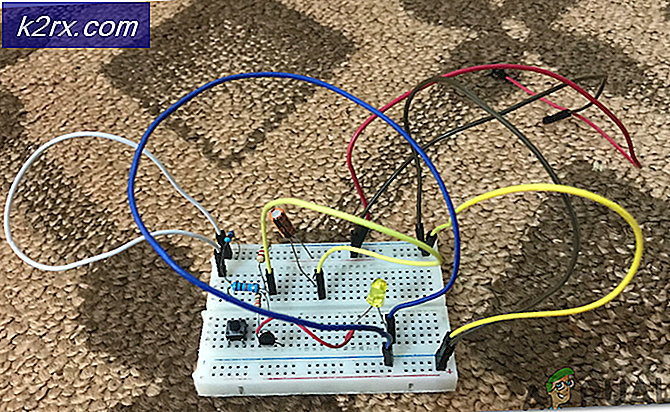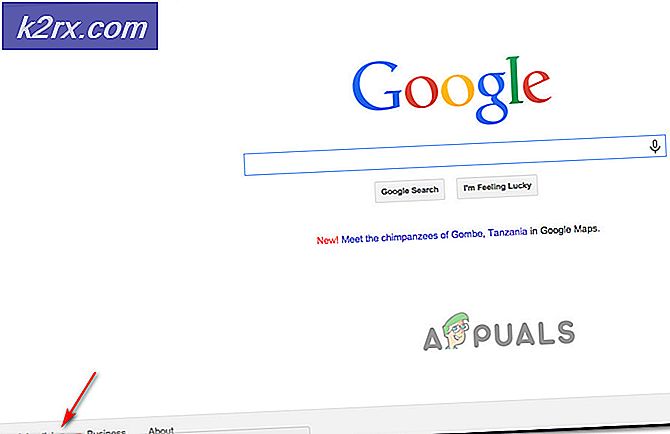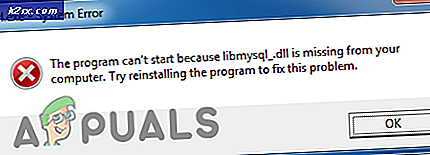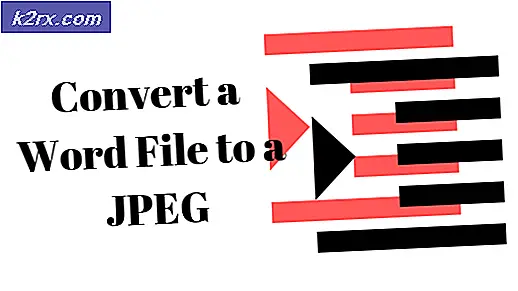Hvordan fikse CDVD LES FEIL i PCSX2 Emulator
De Svart skjermfeil (CDVD LES FEIL) oppstår i PCSX2-emulatoren når brukere prøver å bruke denne programvaren til å spille PS2-spill. Dette problemet oppstår med flere spill og med flere forskjellige konfiguratorer av denne emulatoren. Feilmeldingen kan bare være synlig i programloggen.
I de fleste tilfeller vil denne spesielle feilen oppstå når du prøver å spille en PAL-versjon av et spill med en versjon av PCSX2-emulatoren eldre enn 1.4. Dette skjer fordi tidligere versjoner bygget rundt å spille NTSC-spill, noe som gjorde at mange PAL ISO-er ikke kunne spilles.
Hvis du har en AMD-prosessor, er sjansen stor for at problemet vil oppstå på grunn av en feilrender som ble automatisk tildelt. For å løse problemet i dette tilfellet, må du få tilgang til Video (GS) -innstillingene til emulatoren din og stille inn Gjengir til Direct3D9 (maskinvare). Men hvis du har en GPU med DirectX11-støtte, bør du stille inn Gjengir til Direct3D11 (maskinvare).
Til slutt er PCSX2 kjent for sin manglende evne til å spille spill direkte fra en DVD-stasjon. Så for å omgå denne ulempen, må du lage en ISO ut av spilldisken din og enten montere den konvensjonelt eller bruke den interne funksjonen til å laste ISO inn i PCSX2.
Metode 1: Installer versjon 1.4 av PCSX2
Som det viser seg, oppstår problemet i de fleste tilfeller når brukere prøver å spille en PAL-versjon (Made for Europe) av et spill. Husk at eldre versjoner av PCSX2 hovedsakelig er bygget opp rundt NTSC, noe som kan føre til at dette problemet kommer til syne når brukeren prøver å spille PAL ISO-er.
Hvis dette scenariet er aktuelt, bør du kunne løse problemet ved å avinstallere din nåværende versjon og deretter installere versjon 1.4 fra det offisielle nettstedet. Flere berørte brukere har bekreftet at denne operasjonen har gjort det mulig for dem å starte favoritt PS2-spillene sine uten å møte Svart skjermfeil (CDVD LES FEIL).
Her er en rask guide for å avinstallere den nåværende versjonen av PCSX2 og installere den universelle versjonen (PAL og NTSC):
- trykk Windows-tast + R å åpne opp en Løpe dialogboks. Skriv deretter inn ‘Appwiz.cpl’ og trykk Tast inn å åpne opp Programmer og funksjoner Meny.
- Når du er inne i Programmer og funksjoner vindu, bla nedover listen over installerte applikasjoner og finn PCSX2-installasjonen din, høyreklikk på den og velg Avinstaller fra hurtigmenyen.
- Inne i avinstallasjonsvinduet, følg instruksjonene på skjermen for å fullføre avinstallasjonen, og start deretter datamaskinen på nytt for å fullføre avinstallasjonen.
- Etter at neste oppstart er fullført, besøk denne lenken (her), ta veien til Filer kategori og klikk på nedlasting knapp assosiert med PCSX2 1.4.0 frittstående installatør.
- Når nedlastingen er fullført, åpner du den kjørbare installasjonsprogrammet du nettopp lastet ned, og følger på skjermen for å fullføre installasjonen av den nyeste versjonen av PCSX2 1.4.
- Når installasjonen er fullført, fortsett med installasjonen av de manglende DirectX Runtime-versjonene hvis du blir bedt om å gjøre det.
- Når operasjonen er fullført, lukker du installasjonsvinduet og starter datamaskinen på nytt.
- Ved neste oppstart, åpne versjonen av PCSX2 som du nettopp har installert, monter bildet som tidligere utløste Svart skjermfeil (CDVD LES FEIL)og se om problemet nå er løst.
Hvis det samme problemet fremdeles oppstår, gå ned til neste potensielle løsning nedenfor.
Metode 2: Bruke Direct3D9 (maskinvare) gjengir
Det viser seg at hvis du har en AMD-prosessor, er sjansen stor for at PCSX2-emulatoren din kan bruke en annen Renderer-teknologi som forhindrer at visse spill kjører. Dette skjer fordi PCSX2-emulatoren har en automatisert funksjon som automatisk søker etter den beste gjengivelsesteknologien i henhold til CPU-konfigurasjonen.
Selv om det fungerer helt greit for INTEL-prosessorer, kan det gå for Open GL (programvare) hvis du har en AMD-prosessor, som vil forhindre at visse spill kjører.
Flere berørte brukere som også fikk dette problemet, har bekreftet at de var i stand til å løse problemet etter at de åpnet Video GS-plugin innstillingene og endret standardrendereren.
Her er en rask guide til hvordan du gjør dette:
- Åpne PCSX2 Emulator og last inn PS2 BIOS når du blir bedt om å gjøre det.
- Når du får se hovedprogramgrensesnittet sammen med programloggen, bruker du båndlinjen øverst for å få tilgang Config> Video (GS)> Plugin Settings.
- Når du er inne i GSdx-innstillinger menyen utvider du rullegardinmenyen tilknyttet Gjengir og endre det til Direct3D9 (maskinvare), og klikk deretter Ok for å lagre endringene.
Merk: Hvis gjengiveren allerede er satt til Direct3D9 (maskinvare),endre det til Direct3D9 (programvare)og klikk ok for å lagre endringene.
- Før du starter spillet igjen, lukk og åpne PCSX2 1.4 igjen. Husk at programmet må starte på nytt for at denne operasjonen skal lykkes.
- Start spillet som tidligere forårsaket Svart skjermfeil (CDVD LES FEIL)problemet og se om problemet nå er løst.
Hvis det samme problemet fremdeles oppstår, eller denne metoden ikke kan brukes, går du ned til neste potensielle løsning nedenfor.
Metode 3: Lage en ISO av spill-DVDen
Med visse PS2-klassikere, er Svart skjermfeil (CDVD LES FEIL)vil oppstå på grunn av PCSX2s manglende evne til å spille spill direkte fra en DVD-stasjon. De aller fleste titler må dumpes på nytt i en ISO ved hjelp av ImgBurn eller et annet program før de kan spilles.
Dette kan virke som et ekstra problem, men mange berørte brukere har bekreftet at denne operasjonen var det eneste som hjalp dem med å kjøre PS2-spillene sine på datamaskinen ved hjelp av PCSX2-emulatoren.
Her er en rask guide til hvordan du oppretter en ISO ut av spillfilen din ved hjelp av ImgBurn og laster den inn i PCSX2:
- Åpne standard nettleser og naviger til denne lenken her.
- Last ned installasjonsprogrammet og vent til operasjonen er fullført. Når det er gjort, åpner du det og følger instruksjonene på skjermen for å fullføre installasjonen av ImgBurn.
- Etter at du er enig i lisensavtalen og fullført installasjonen av ImgBurn, starter du datamaskinen på nytt og venter på at neste oppstartssekvens skal fullføres.
- Åpne Imageburn og klikk på Opprett bilde fra disk-knappen fra listen over tilgjengelige alternativer.
- Deretter velger du et mål der du vil opprette ISO og klikker på ikonet nedenfor for å starte prosessen.
- Vent til prosessen er fullført, og åpne deretter PCSX2-emulatoren, velg CDVD fra båndlinjen øverst og velg ISO fra listen over tilgjengelige alternativer.
- Når du har gjort dette, gå til CDVD> ISO-velger> Bla gjennom, bla deretter til stedet der du nettopp opprettet ISO tidligere med ImageBurn, og dobbeltklikk på den for å laste den inn i PCSX2-emulatoren.
- Etter at du lykkes med å laste ISO av spillet i PCSX2 emulator, gå til System (ved hjelp av båndmenyen) og klikk på Start CDVD fra rullegardinmenyen.
- Hvis alt går bra denne gangen, bør søknaden starte uten problemer.
I tilfelle du fremdeles støter på det samme Svart skjermfeil (CDVD LES FEIL)problemet, gå ned til neste potensielle løsning nedenfor.
Metode 4: Endre GSDX Renderer til DirectX11
Hvis du bruker en nyere dedikert GPU, vil standardrendereren som PCSX2 tildeler, mest sannsynlig produsere dette problemet som standard. For å omgå det, må du få tilgang til GSdx-innstillingene til emulatoren din og endre standardrendereren til DirectD11 (maskinvare).
Mange brukere som fikk dette problemet har bekreftet at denne operasjonen endelig tillot dem å starte PS2-spill uten å møte Svart skjermfeil (CDVD LES FEIL).
Merk: Denne metoden fungerer ikke med mindre du har et dedikert GPU-kort som støtter DirectX11. Å gjøre dette på en integrert eller eldre GPU uten DirectX11-støtte, vil utløse en annen feil.
Her er en rask guide for hvordan du endrer GSdx Renderer til DirectX11:
- Åpne PCSX2-emulatoren din og klikk på Konfig fra båndstangen øverst.
- Når du kommer dit, velg Video (GS) og klikk deretter på Plugin-innstillinger.
- Når du kommer til GSdx-innstillingene, utvider du rullegardinmenyen som er tilknyttet Gjengir og sett den til Direct3D11 (maskinvare).
- Klikk Ok for å lagre endringene, og lukk deretter PCSX2 emulator før du åpner den igjen og starter spillet.
- Denne oppstarten skal skje uten det irriterende Svart skjermfeil (CDVD LES FEIL).